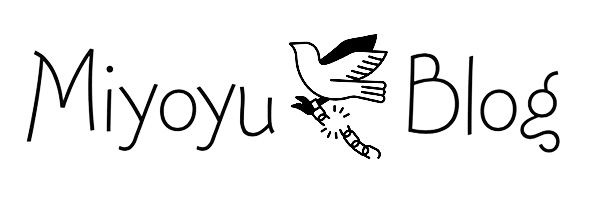今回はiPad Pro12.9インチとSmart Keyboardを使ってワードプレスでブログを書く事はできるのか検証してみました。
僕は今までMacBook Proを使ってブログを書いていましたが、iPad Pro一台でブログを書けちゃえば持ち運びはめちゃ楽になるなーと前から思っていました。ってことで今回Smart Keyboardを購入してワードプレスでブログを書いてみてそのレビューをしていきますので、同じようにiPad Proでブログを書きたい!と考えていた人は参考にしてみてください。

この記事もiPad Proで書きました。
iPad Pro12.9インチとSmart Keyboardでワードプレスブログを書く時にできること
最低限のものは揃っている
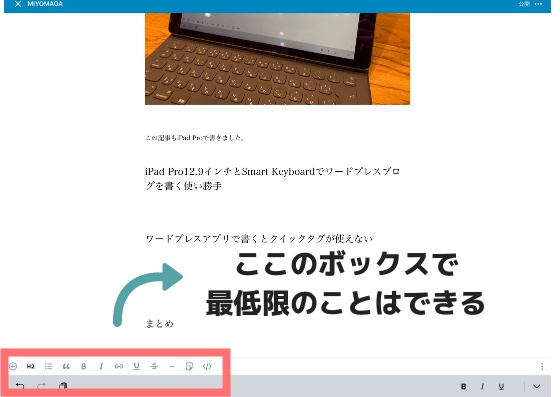
上記の写真はワードプレス記事作成画面のスクリーンショットですが画面下のボックスで最低限のことはできるようになっています。
- 写真、動画などのメディアの追加
- リストの追加
- 引用タグ
- ボルドー
- イタリック
- リンク挿入
- アンダーライン
- 打ち消し線
- HTML形式への切り替え
といったように最低限記事を書くのに必要なものはワンタップで入れられるようになっています。
アイキャッチ画像など投稿設定方法
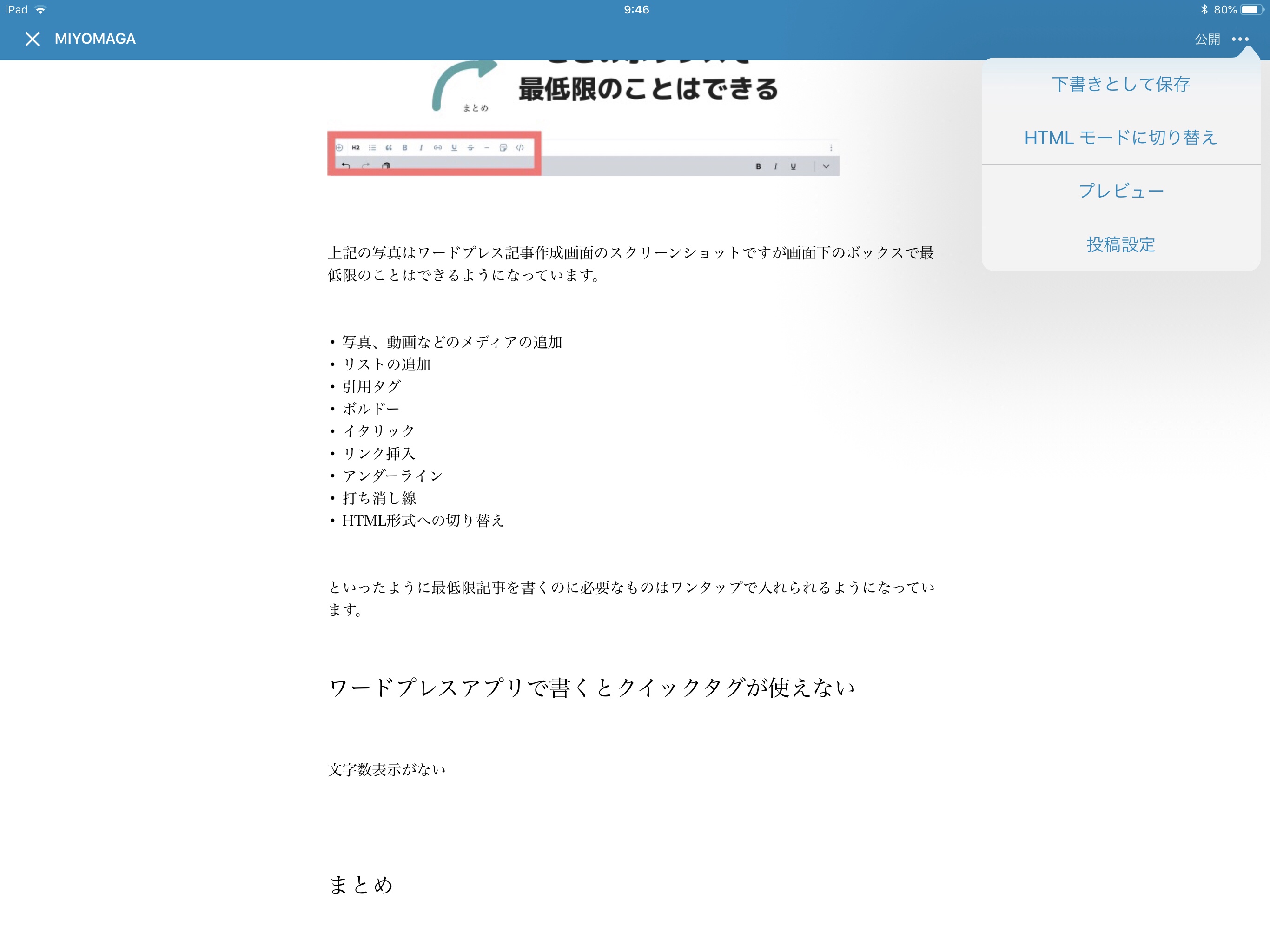
右上の「公開」の横をタップするとメニューがでてきます。
投稿設定をタップすると下記の画面に移り設定ができます。
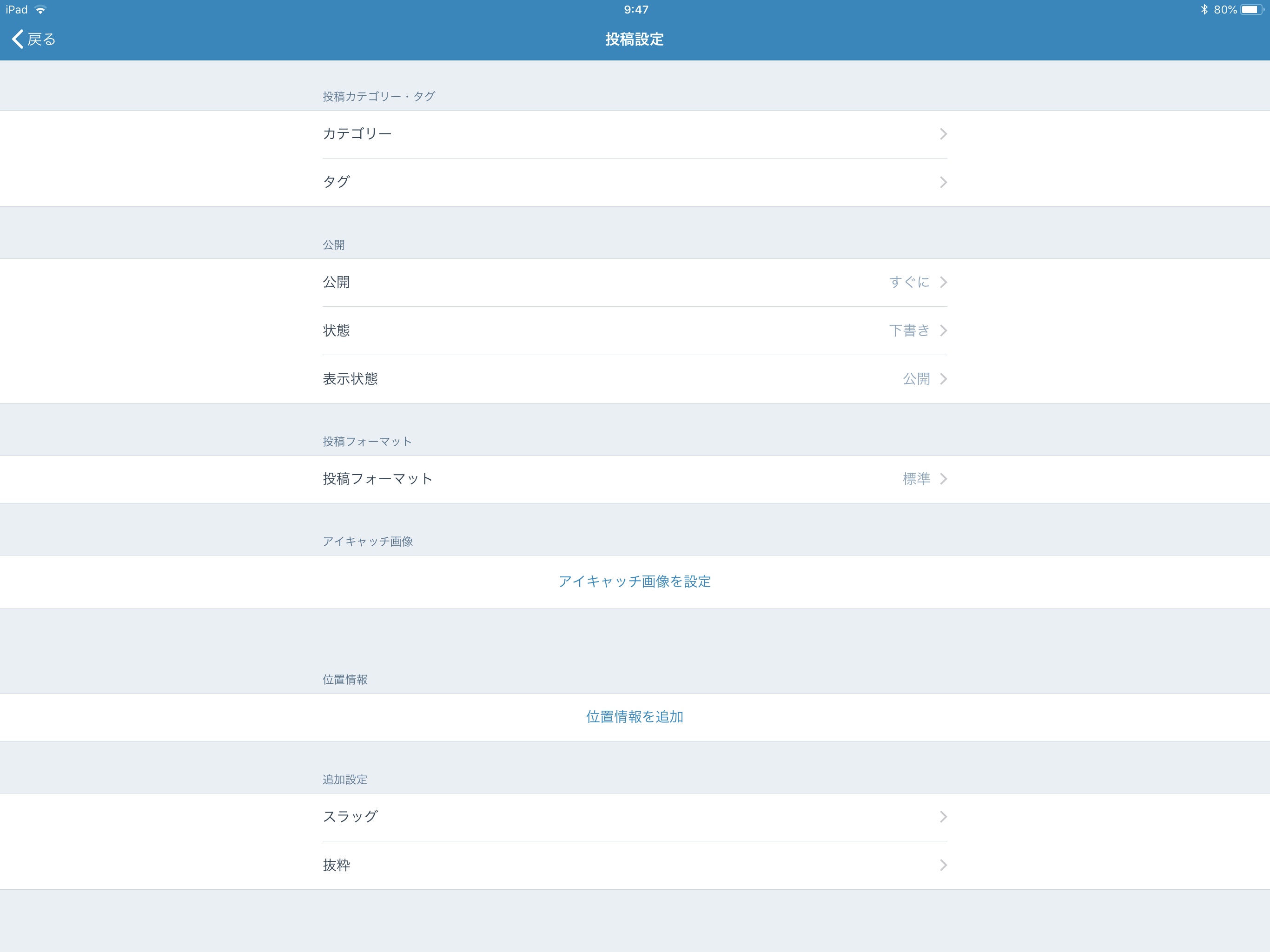
上記のように
- カテゴリー
- タグ
- 公開状態
- アイキャッチ画像
- スラッグ
このあたりのことはアプリ上で行えるようになっています。
iPad Pro12.9インチとSmart Keyboardでワードプレスブログを書くメリット

持ち運びが楽なところかなーと思います。
あとは写真を挿入する際に今まではiPhoneで撮影してエアードロップでMacBook Proに移してから挿入していたんですが、iPad Proで撮影してそのままそうにゅうできるようになるので一手間なくなりました。
写真を加工して挿入する場合もiPad Pro上で編集してそのまま挿入することができるので、iPhoneからメディアを移行する作業が短縮できるところが僕が感じた最大のメリットかなと思います。
iPad Pro12.9インチとSmart Keyboardでワードプレスを書くデメリット

やっぱりコンパクトな分感じるデメリットはいろいろあります、、、。
ワードプレスアプリで書くとAddQuickTagsが使えない
僕はワードプレスのAddQuickTagを使ってタグを挿入することが多いんですが、アプリだと使えません。これが結構痛いんですが、タグを入れたいときはMacBook Proで最後に仕上げるか、ブラウザで開いて挿入する形になるので一手間かかります。
文字数表示がない
ブログを書いてて気になるのが、今何文字くらい書いたかなーってところ。アプリだと文字数表示がないのでわかりません。こちらも最終的にブラウザで開いてチェックする形になります。
蛍光ペンが使えない
僕は文章中に強調したい部分があるときは蛍光ペンをよく使っていたんですが、アプリでは蛍光ペンを使うことができません。ボールドかアンダーラインで代用して強調する形になります。
いろいろ感じるデメリットはありますが、最低限のことを伝えるためのものは備わっていますのでこれに慣れてしまえば問題はないかなと思います。
まとめ
今回は、iPad Pro12.9インチでワードプレスブログを書いたらどうなのか?といったことをレビューしてみてました。
コンパクトになった分、MacBook Proと比べてできないことはありますが、記事を書くのに最低限のことをするには十分です。最後の仕上げでブラウザを使えばMacBook Proを持ち運ばなくても今まで通りの記事を作成することはできると思います。
多少手間は必要になってもいいから持ち運びをもっと楽にしたいという方にはおすすめです。これからiPad Proの購入してワードプレスでブログを書いてみようと考えている方にはおすすめのブログの書き方だと思います。
僕はこれからは自宅ではMacBook Pro、外ではiPad Proというスタイルでブログを書いていきたいと思います。
今回は以上です。
最後まで読んでいただきありがとうございます!
Smart Keyboardの購入はこちらからできます↓